Ich habe schon oft vor dem Problem gestanden, dass ich gerne die Dateinamen, die in einem Verzeichnis vorhanden sind, in die Zwischenablage kopiert haben, damit ich diese z.B. in ein Word, Excel oder anderes Programm per Zwischenablage kopieren möchte.
Dies ist so einfach gar nicht möglich. Ich möchte hier nachfolgend kurz erläutern wie dies mit einem kleinen Eingriff in die Registry trotzdem möglich ist. Dieses funktioniert übrigens mit den Windows Versionen XP, Vista und Windows 7.
Nach der Änderung in der Registry wird im Kontextmenü des Explorers ein neuer Eintrag zur Verfügung stehen, der „Dateiliste in Zwischenablage kopieren“ heißt.

Dazu müßt Ihr zunächst den Registrierungseditor starten und anschließend zu folgendem Schlüssel wechseln:
Schlüssel:
HKEY_CLASSES_ROOT\Folder\Shell
Folgende Schlüssel müssen angelegt werden:
HKEY_CLASSES_ROOT\Folder\Shell\copylist
HKEY_CLASSES_ROOT\Folder\Shell\copylist\command
Folgende Default Werte müssen gesetzt werden:
HKEY_CLASSES_ROOT\Folder\Shell\copylist
Default = „Dateiliste in Zwischenablage kopieren“
HKEY_CLASSES_ROOT\Folder\Shell\copylist\command
Default = cmd /c dir %1 /b /a:-d /o:n | clip

Nachdem Ihr die Änderungen durchgeführt habt wird die Änderung im Explorer sofort sichtbar. Ihr könnt nun im Explorer auf ein beliebiges Verzeichnis mit der rechten Maustaste klicken und erhalten danach die zusätzliche Auswahl „Dateiliste in Zwischenablage kopieren„.
Windows XP User müssen allerdings noch etwas beachten, da dieses auf dem CLIP Befehl basiert und dieser ist bei Windows XP nicht standardmäßig dabei. Ihr könnt Euch aber den CLIP Befehl jederzeit kostenlos bei Microsoft downloaden.
Es werden dann alle Dateinamen dieses Verzeichnisses als alphabetische sortierte Liste in die Zwischenablage kopiert und steht Euch anschließend sofort zur Verfügung, um Sie z.B. per STRG + V in ein Dokument zu kopieren. In meinem Beispiel auf es der Inhalt des Verzeichnisses „APC“ und die Aktion führte zu folgender Liste:
Zwischenablage:
apc_hw05_aos_503.bin
apc_hw05_bootmon_100.bin
apc_hw05_sumx_503.bin
config.txt
FW_Upgrade_R2.exe
iplist.txt
winftp32.dll
winftp32.lib
Die Unterverzeichnisse werden in diesem Fall nicht mit aufgelistet. Wie ich finde es sehr schöne Erweiterung des Kontextmenü´s des Explorers. Mir erleichtert es so manche Tätigkeiten. Kennt Ihr mehr solcher Tricks wäre es nett wenn Ihr hier einen entsprechenden Kommentar hinterlassen würdet.



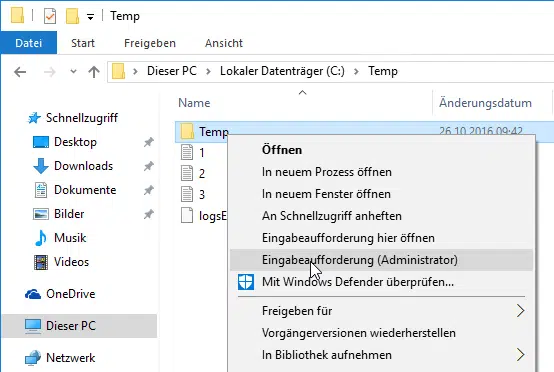
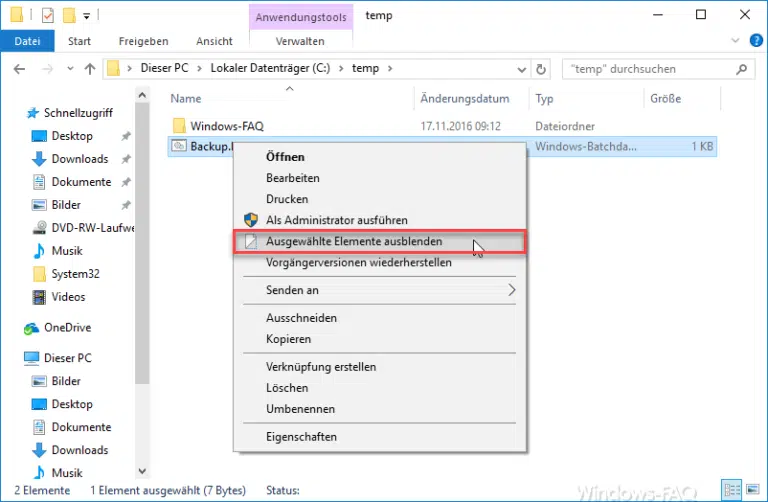
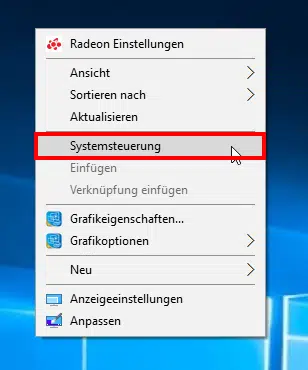

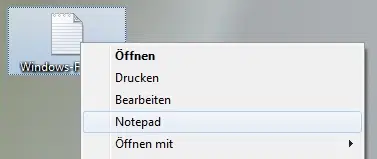

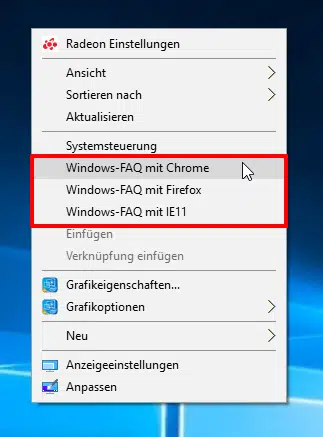
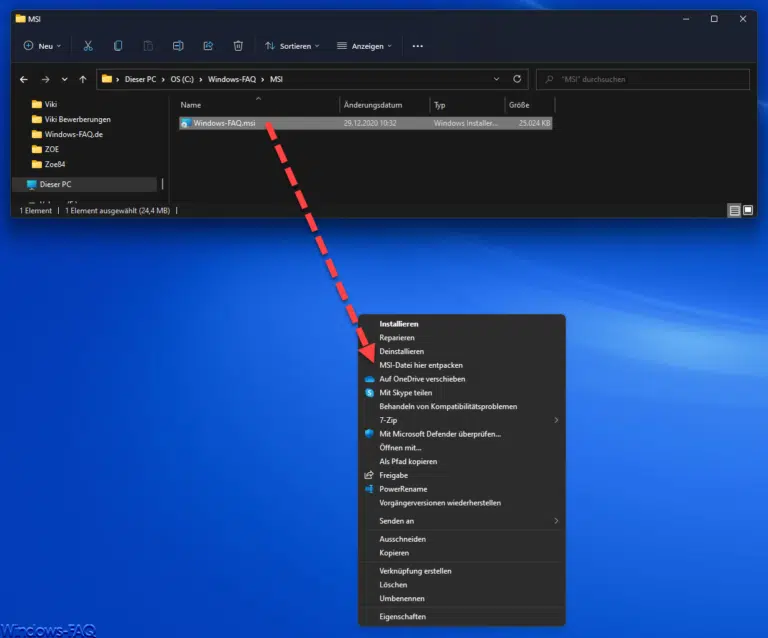

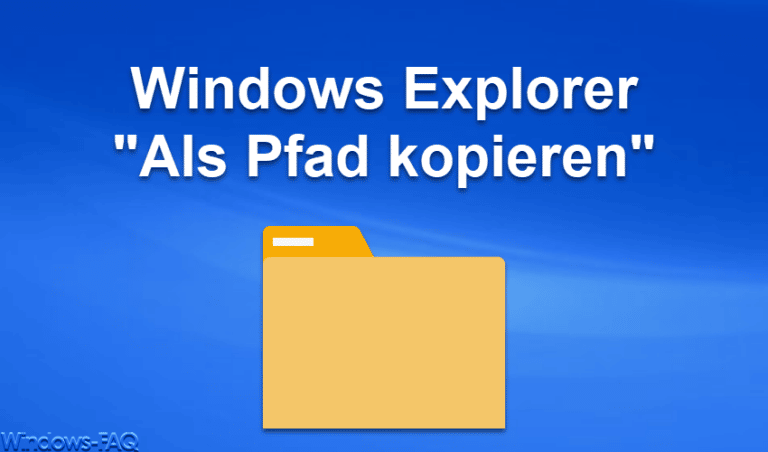
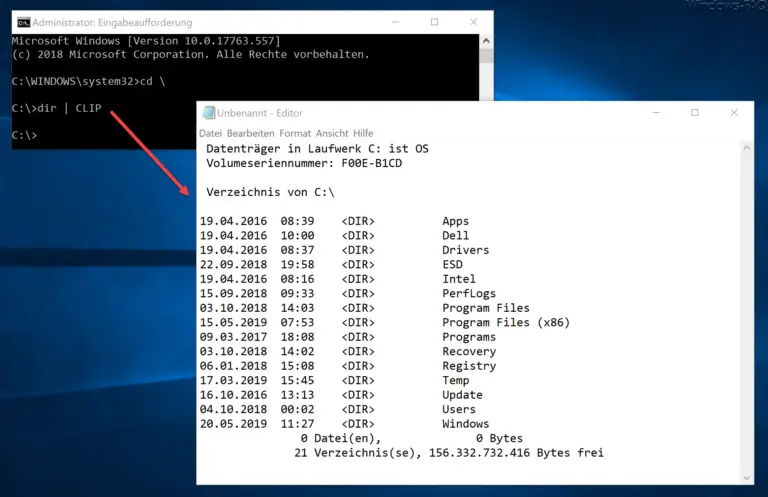




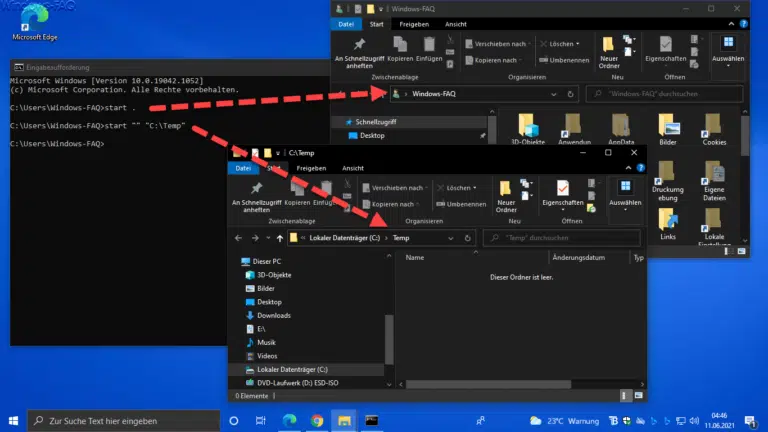








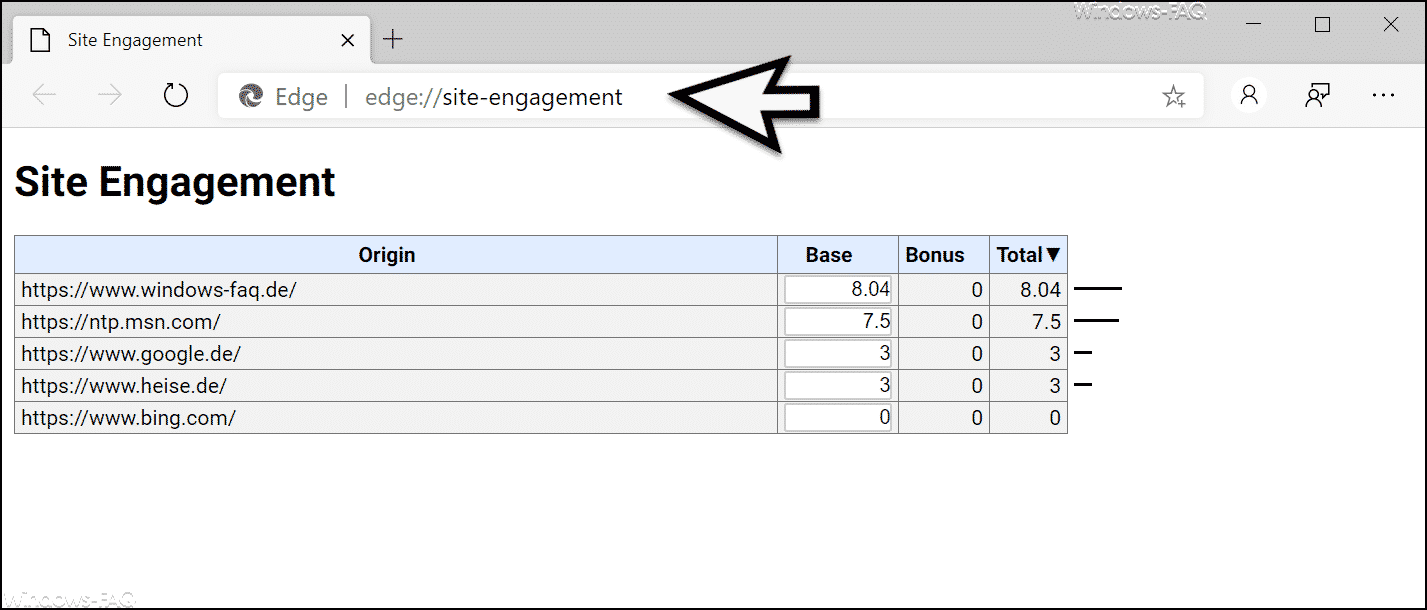




Ein übersichtlicher Artikel mit einer verständlichen Hilfestellung zu dieser Problematik. Grade vor diesem Problem stand ich auch schon oft, wenn es daran ging, MP3´s aus einem Verzeichnis zu einer übersichlichen Liste zusammenzufassen – jetzt weiß ich, wie das funktioniert – prima!
Funktioniert leider nicht bei Verzeichnissen die ein Leerzeichen im Pfad beinhalten. Habe aber dafür auch eine Lösung gefunden:
Anstelle
cmd /c dir %1 /b /a:-d /o:n | clip
verwendet einfach
cmd /c dir „%1“ /b /a:-d /o:n | clip
Mit den Anführungszeichen geht’s dann auch mit Leerzeichen im Pfad!
🙂
Da kommt imma das cmd und da steht iwas von „syntaxfehler“… geht das nich wenn ich cmd /c dir “%1″ /b /a:-d /o:n | clip einfach da rein kopiere?
ok ich weiß nich was das proble mwar, ich hab einfach alles wieder gelöscht und neu gemacht, jez gehts 🙂
DANKE!!! der tipp ist gold wert!
geht bei mir nicht unter XP Prof.!
muss die Clip.exe in ein bestimmtes Verzeichnis ??
Vielen Dank für den Tipp samt Bescheibung!
Nachdem ich herausgefunden habe wie ich in die registry komme, konnte ich es einfach eintragen.
Gerne würde ich nur einige Dateien in einem Ordner markieren, deren Namen dann in die Zwischenablage eingefügt würde. Wie ginge das?